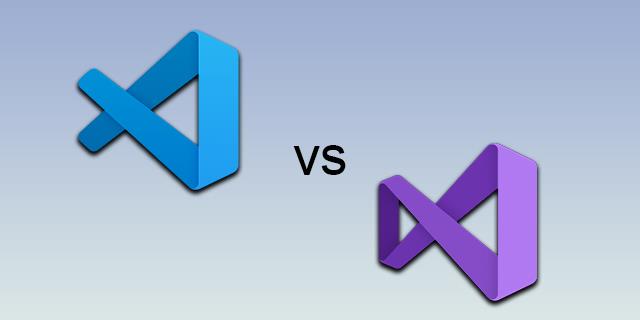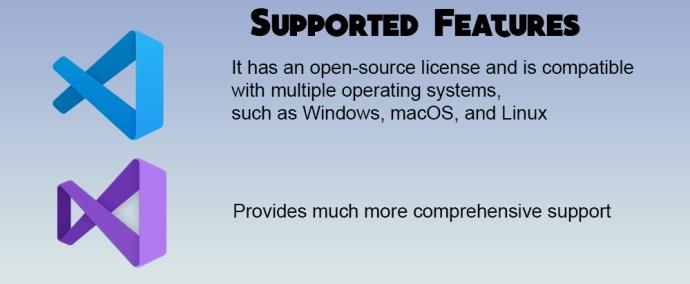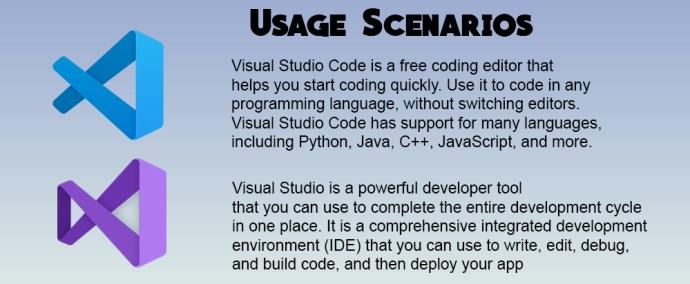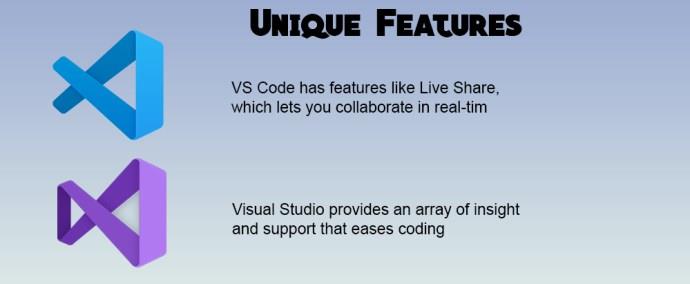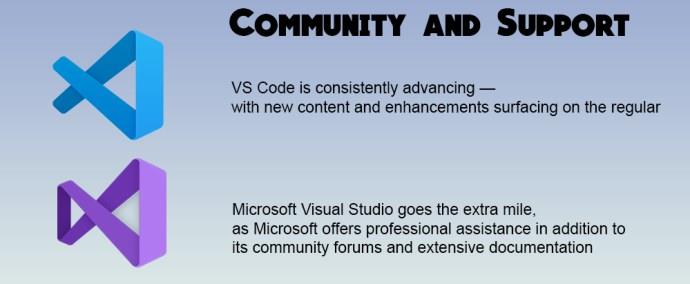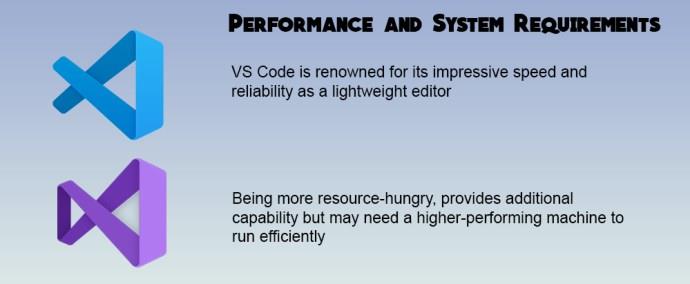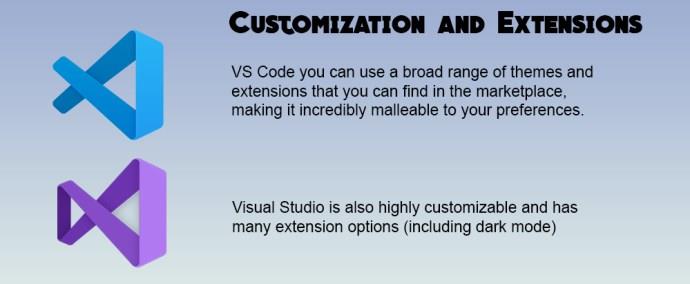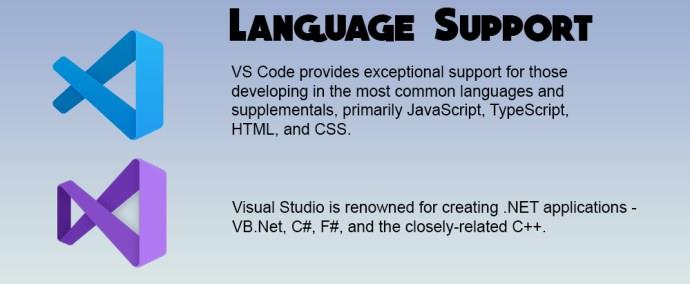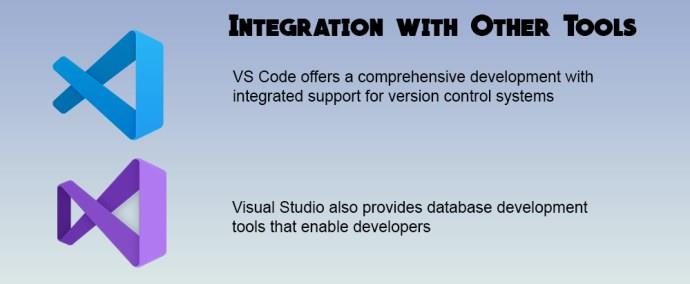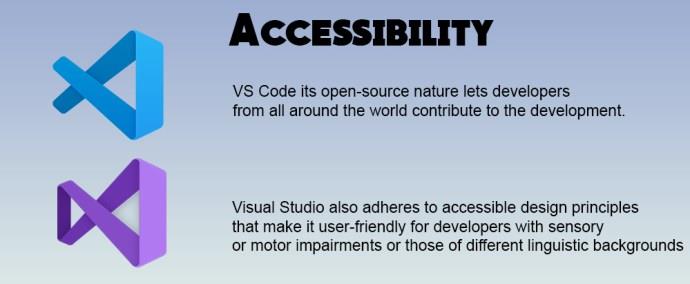Kao programer, sigurno ste koristili barem jedan od dva legendarna alata: Visual Studio Code (VS Code) i obični Visual Studio. Oba su zamisao tehnološkog diva Microsofta, ali svaki ima jedinstvene prednosti i nedostatke koji ih čine prikladnima za određene projekte i programere. Dakle, kako odlučiti koji ćete koristiti za svoj sljedeći pothvat? Upotrijebite ovaj članak da dublje istražite i dobijete jasniju sliku.
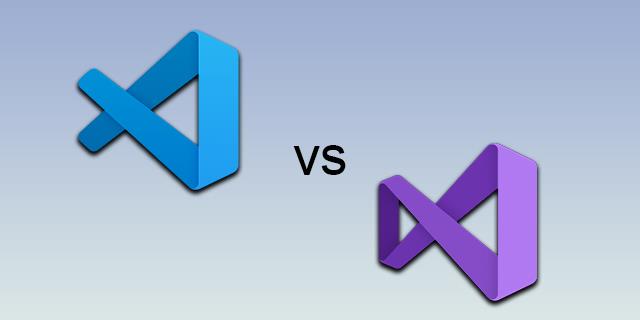
VS kod u odnosu na Visual Studio – brza usporedba
Ovdje je pregled glavnih značajki koje razlikuju VS Code i Visual Studio:
Visual Studio Code

Visual Studio Code brz je, besplatan i prilagodljiv uređivač koda koji se može pohvaliti podrškom za brojne jezike. Idealan je za brze prilagodbe i otklanjanje pogrešaka. Korisnicima omogućuje izmjene i pregled rezultata u stvarnom vremenu. Iako je prvenstveno uređivač koda, još uvijek ga možete koristiti kao IDE s nekim izmjenama za kvalitetu života.
Instalacijska veličina VS Code-a znatno je manja od Visual Studio-a. Podržava dodatke za mnoštvo jezika kodiranja, uključujući neke od opskurnijih (kao što su specifični vlasnički jezici za mali skup programa ili igara). Budući da je lagan, također je relativno brži od VS-a. Dakle, to je praktičan mali alat za vaše računalo ako ste web programer ili hobist kodiranja koji želi nešto nenametljivo, ali svestrano.
Vizualni studio

Visual Studio, međutim, nije samo uređivač koda; to je integrirano razvojno okruženje (IDE) punog opsega s izvanrednim mogućnostima otklanjanja pogrešaka i testiranja, kao i značajkama suradnje uključenim u različita izdanja. To je tipičnije razvojno okruženje, s izravnim kompajliranjem jednim klikom.
Visual Studio ili integrirano razvojno okruženje koristi mnoštvo Microsoftovih alata za razvoj softvera za stvaranje izvornog koda i upravljanje njime: Windows Application Programming Interface, Windows Presentation Foundation, Windows Forms, Microsoft Silverlight i Windows Store.
Izdanje Community je besplatno, dok verzije Professional i Enterprise dolaze s dodatnim značajkama – iako zahtijevaju plaćanje.
To je moćniji alat, posebno prikladan za kodiranje u jezicima koji se temelje na C-u (kao što su C++ i C#) i .NET framework. Dok s VS-om možete raditi na oblaku, mobilnim sustavima i sustavima temeljenim na webu, on je idealan za razvoj stolnih računala i poslužitelja. To je veća instalacijska datoteka i najbolje odgovara ozbiljnijim programerima ili hobistima koji žele raditi u idealnom okruženju za neki od svojih omiljenih programskih jezika.
Podržane značajke
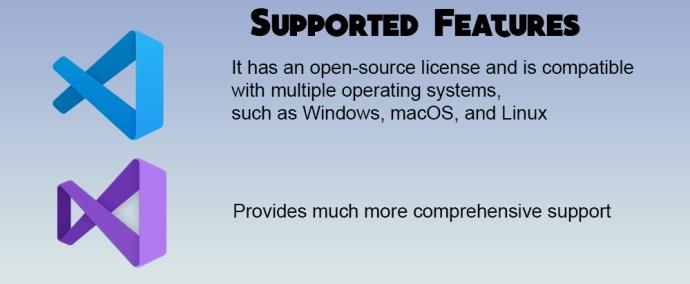
VS Code je savršen za one nadolazeće projekte koji zahtijevaju brzi, lagani uređivač, posebno na ograničenijim sustavima ili sustavima koji se ne temelje na Windowsu. Ima licencu otvorenog koda i kompatibilan je s više operativnih sustava, kao što su Windows, macOS i Linux. Osim toga, tisuće stalno rastućih proširenja proširuju njegove mogućnosti na različite jezike i alate.
Visual Studio, s druge strane, pruža mnogo sveobuhvatniju podršku, dajući programerima integrirano okruženje sa moćnim alatima za otklanjanje pogrešaka, dijagnostiku i testiranje. Zahvaljujući raznolikom rasponu platformi, od Windowsa do Azurea, može zadovoljiti mnoge zahtjevne potrebe programera.
Scenariji korištenja
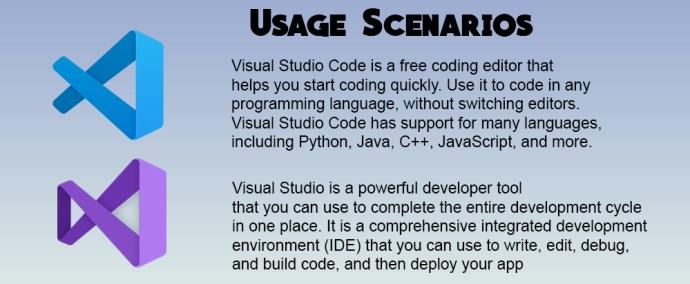
Za neovisne programere, studente i suradnike otvorenog koda, VS Code je prava stvar. Ovaj je alat također prikladan za kodere koji koriste više uređaja koji žele nastaviti raditi na svojim projektima bilo gdje.
Mali timovi mogu u potpunosti iskoristiti Visual Studio Community izdanje jer nudi besplatno rješenje za njihove projekte. Ali ako tražite nešto profesionalno, izdanja Visual Studio Professional i Enterprise pružaju cjelovit odgovor čak i na vaše najviše standarde kvalitete i razmjera.
Jedinstvene značajke
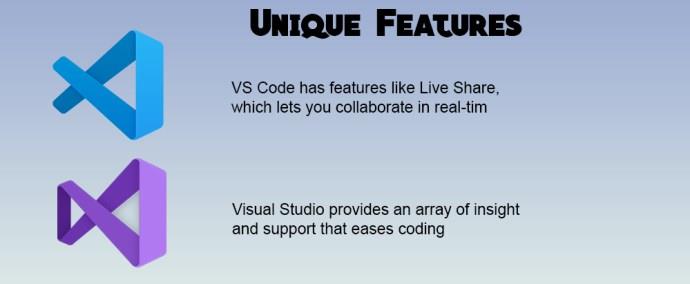
VS Code ima značajke kao što je Live Share, koja vam omogućuje suradnju u stvarnom vremenu s drugima, ili njegov integrirani terminal, koji vam daje izravan pristup alatima naredbenog retka unutar uređivača.
Visual Studio pruža niz uvida i podrške koja olakšava kodiranje, poput CodeLensa za korisne informacije izravno u vašem kodu i IntelliCodea za davanje preporuka i dovršetaka uz pomoć umjetne inteligencije.
Zajednica i podrška
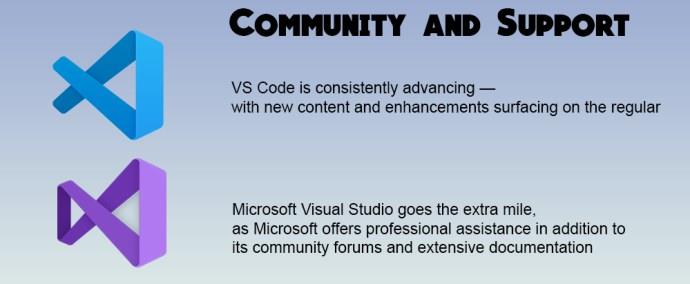
VS Code dolazi opremljen velikom mrežom odanih pristaša koji pružaju obilje vodiča i tutorijala. VS Code dosljedno napreduje — s novim sadržajem i poboljšanjima koja se redovito pojavljuju. A budući da je otvorenog koda, članovi zajednice mogu procijeniti i oblikovati plan proizvoda.
Microsoft Visual Studio ide dalje jer Microsoft nudi stručnu pomoć uz svoje forume zajednice i opsežnu dokumentaciju. Iako nije tako otvoren, Microsoft uzima u obzir unos korisnika i redovito ažurira Visual Studio novim značajkama i opcijama prilagodbe.
Performanse i zahtjevi sustava
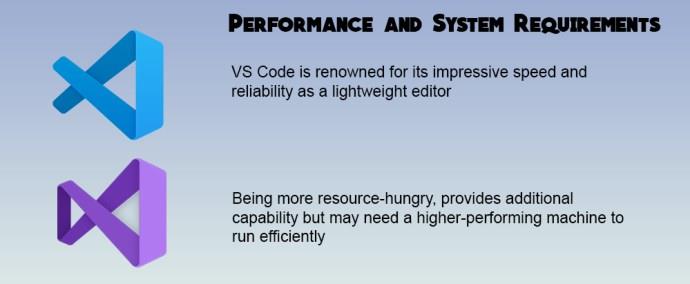
VS Code je poznat po svojoj impresivnoj brzini i pouzdanosti kao lagani editor – čak i na relativno zastarjelom hardveru. Njegovi niski sistemski zahtjevi čine ga dostupnim širem spektru ljudi i onima koji razvijaju na ili za uređaje manje snage.
S druge strane, Visual Studio, budući da je više gladan resursa, pruža dodatne mogućnosti, ali će možda trebati stroj s boljim performansama za učinkovit rad. Naime, izdanje Enterprise zahtijeva još robusnije postavke. Ali zauzvrat dobivate bolju izvedbu i snažan kompajler prikladan za potpuni razvoj složenih programa i videoigara koji zahtijevaju velike resurse.
Prilagodba i proširenja
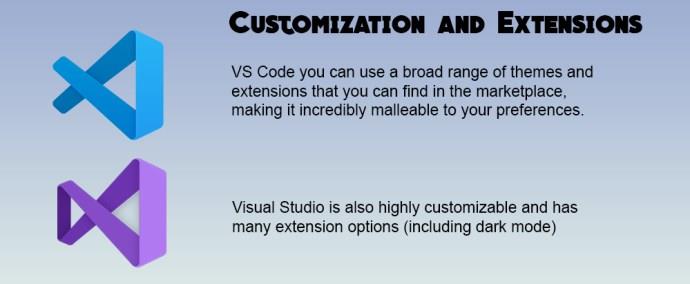
Uz VS Code možete koristiti širok raspon tema i proširenja koje možete pronaći na tržištu, čineći ga nevjerojatno prilagodljivim vašim željama. Sučelje je jednostavno za korisnika, tako da možete učinkovito krenuti s radom.
Visual Studio također je vrlo prilagodljiv i ima mnogo opcija proširenja (uključujući tamni način rada), iako ne tako opsežno kao VS Code.
Ovdje u konačnici ovisi o vama i vašim potrebama budući da obje platforme nude širok izbor alata za programere na svim razinama.
Jezična podrška
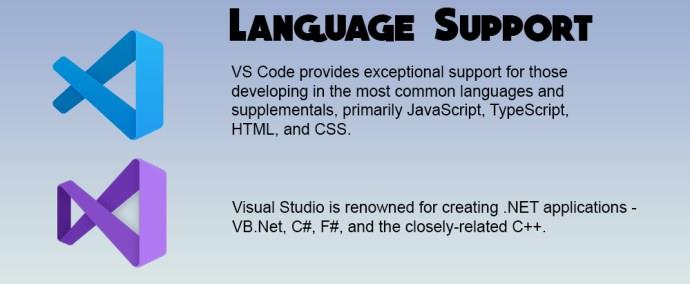
VS Code pruža iznimnu podršku za one koji razvijaju na najčešćim jezicima i dodacima, prvenstveno JavaScript, TypeScript, HTML i CSS. To ga čini posebno praktičnim za web programere i one koji izrađuju programe i aplikacije za više platformi.
S druge strane, Visual Studio je poznat po stvaranju .NET aplikacija – VB.Net, C#, F# i blisko povezanog C++. Ali Python i drugi podržani su korisnim ekstenzijama koje pružaju dodatnu jezičnu podršku koja uvelike koristi programerima koji rade na velikim multiplatformskim programima.
Integracija s drugim alatima
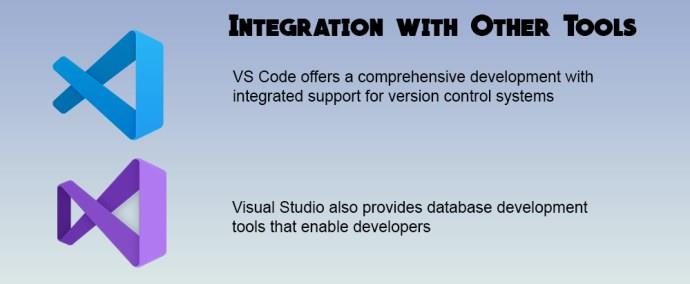
VS Code nudi sveobuhvatno razvojno okruženje koje kombinira uređivanje koda s integriranom podrškom za sustave kontrole verzija kao što je GitHub, popularni CI/CD alati i integracija u oblak.
Uz tijesnu integraciju Visual Studija u Microsoft Azure, korisnici se mogu implementirati u oblak jednim klikom. Visual Studio također nudi alate za razvoj baze podataka koji programerima omogućuju brzo stvaranje i upravljanje bazama podataka.
Pristupačnost
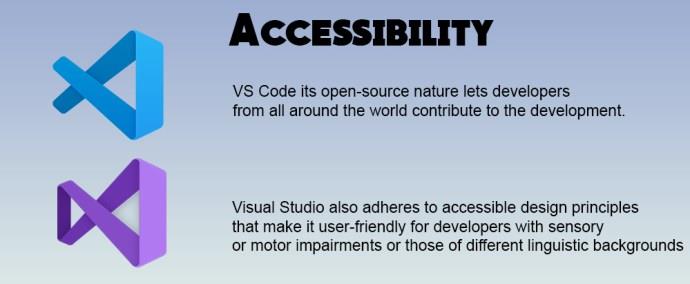
Visual Studio Code jedinstveno je specifičan kada je u pitanju stvaranje korisničkog iskustva dostupnim svima uz podršku za čitače zaslona i druge alate. Štoviše, njegova priroda otvorenog koda omogućuje programerima iz cijelog svijeta da doprinesu razvoju.
Visual Studio također se pridržava principa pristupačnog dizajna koji ga čine korisnim za programere sa senzornim ili motoričkim oštećenjima ili onima različitog jezičnog porijekla. Međutim, doseg ovih značajki možda neće biti toliko širok budući da je VS zatvorenog izvora.
Bitka divova
Ako se dvoumite između VS Codea i Visual Studija kada započinjete novi projekt, znajte da se ne radi o tome što je bolje, već o tome što je pravo za vas. VS Code je pravi put ako tražite nešto lagano i slobodno za brze zadatke kodiranja. Visual Studio može biti bolja opcija za složene projekte koji trebaju napredne alate i značajke suradnje. No budući da oba imaju svoje prednosti i nedostatke, njihovo razumijevanje pomoći će vam da donesete informiranu odluku.
Jeste li koristili VS Code ili Visual Studio? Koje značajke smatrate ključnima za svoje projekte? Podijelite svoja iskustva i uvide u komentarima ispod. Vaše povratne informacije mogle bi biti svjetlo vodilja nekom drugom u razvojnoj zajednici.